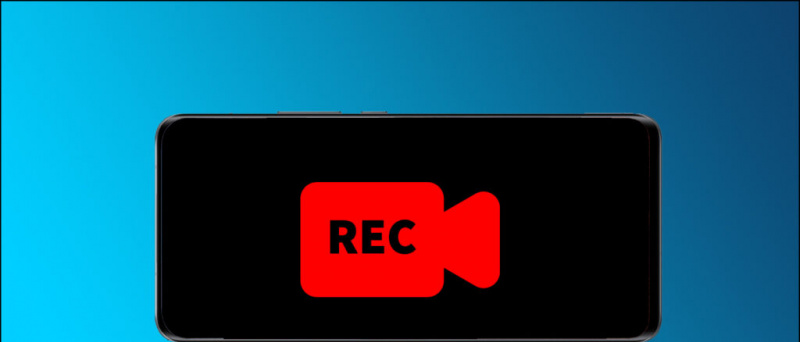iMessage je zaradi svojih uporabnih funkcij, kot je npr. deljenje lokacije , pošiljanje animirane nalepke in plačilo denarja prek SMS-a. Glede na to, če raje komunicirate in uporabljate iMessage na prenosnem računalniku, namesto da bi ga uporabljali na vašem iPhoneu, za lažji dostop med delom, potem ste prišli na pravo mesto. Tako kot v tem razlagalniku prikazujemo več načinov za priročno uporabo iMessage v sistemu Windows 11/10.
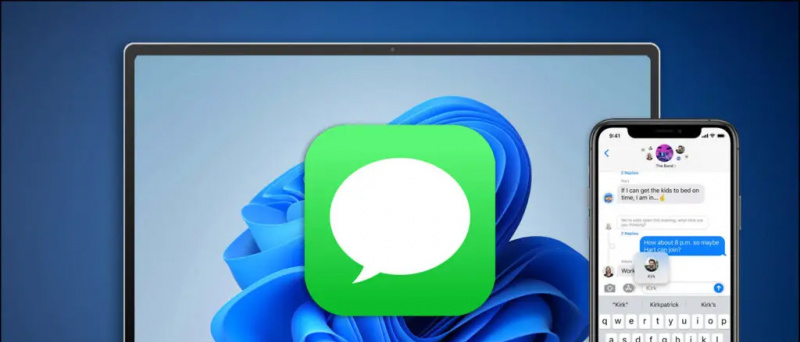 Uporabite iMessage na računalniku z operacijskim sistemom Windows 11/10
Uporabite iMessage na računalniku z operacijskim sistemom Windows 11/10
Kazalo
Za razliko od macOS Windows nima namenske Applove aplikacije za sporočanje za dostop do iMessage vašega iPhone/iPad. Če pa ste odločeni uporabiti isto, smo raziskali učinkovite rešitve za odpravo težave in uporabo iMessage v sistemu Windows. Torej brez nadaljnjega adijoea, začnimo.
Namestite Intel Unison za uporabo iMessage v sistemu Windows
Intel je nedavno predstavil svojo aplikacijo Unison za Windows, ki je zasnovana tako, da deluje z obema Android in iOS naprave. Posledično lahko svojo napravo iOS povežete z operacijskim sistemom Windows za uporabo iMessage in drugih uporabnih funkcij, kot so prenos datotek, preverjanje obvestil itd. Ko se povežete, lahko brskate in odgovarjate na vaša obstoječa sporočila iMessages ali ustvarite nov pogovor s prijateljem iz udobja vašega računalnika Windows. Sledite našemu hitremu vodniku za namestite Intel Unison v sistem Windows za uporabo iMessage.
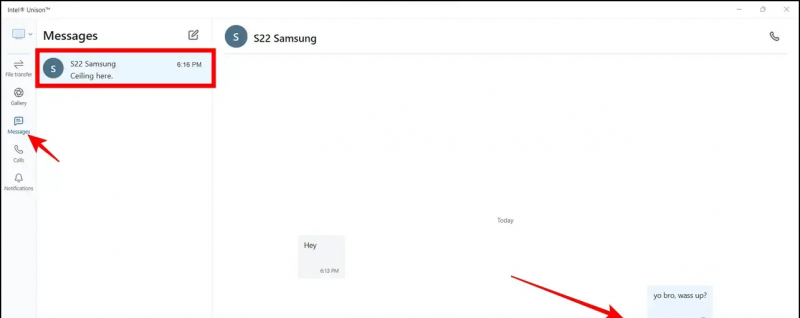
kako odstraniti fotografijo iz gmaila
Ustvarite »Virtual Mac« za uporabo iMessage v sistemu Windows
Druga delujoča alternativa uporabi iMessage v sistemu Windows je ustvarjanje navidezne slike macOS. Ideja je ustvariti virtualni stroj macOS s programsko opremo za virtualizacijo, kot je VMware ali VirtualBox, in se prijaviti v svoj račun iCloud za uporabo storitve iMessage. Sledite tem korakom, da dosežete isto:
1. Namestite VMware Workstation Player v vašem sistemu z uradne spletne strani.
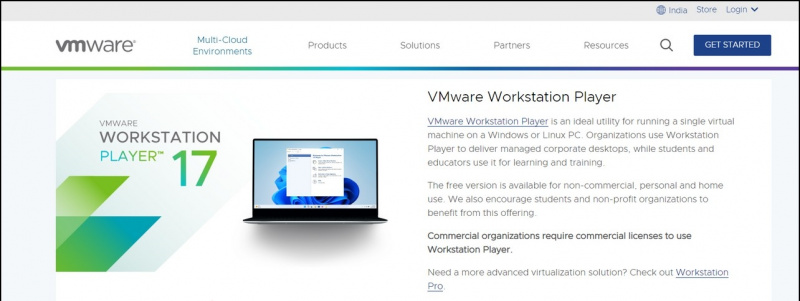 datoteko macOS ISO v vaš sistem.
datoteko macOS ISO v vaš sistem.
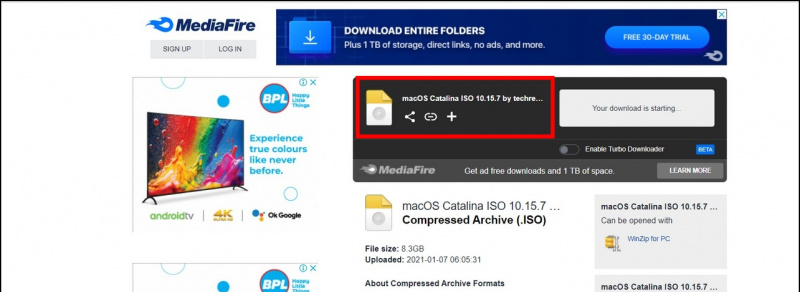
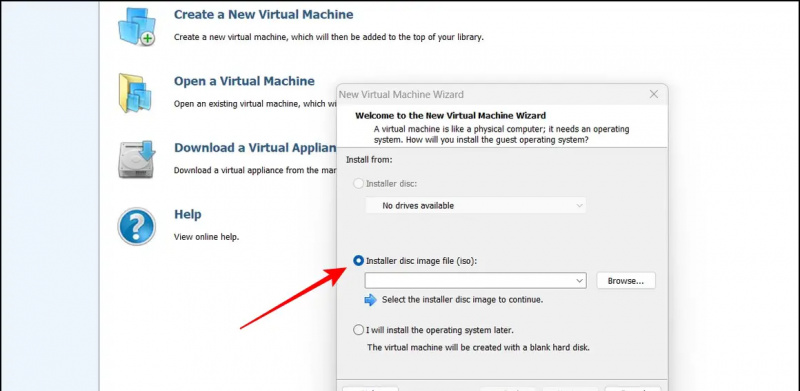
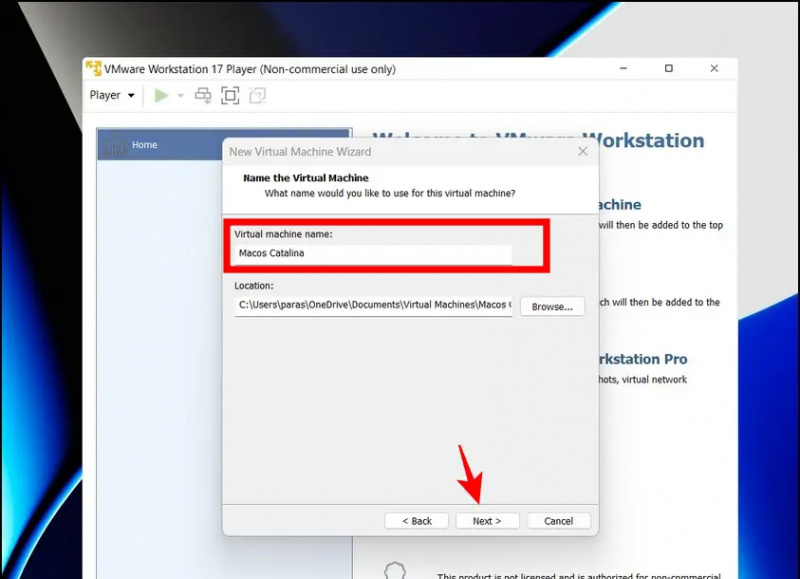
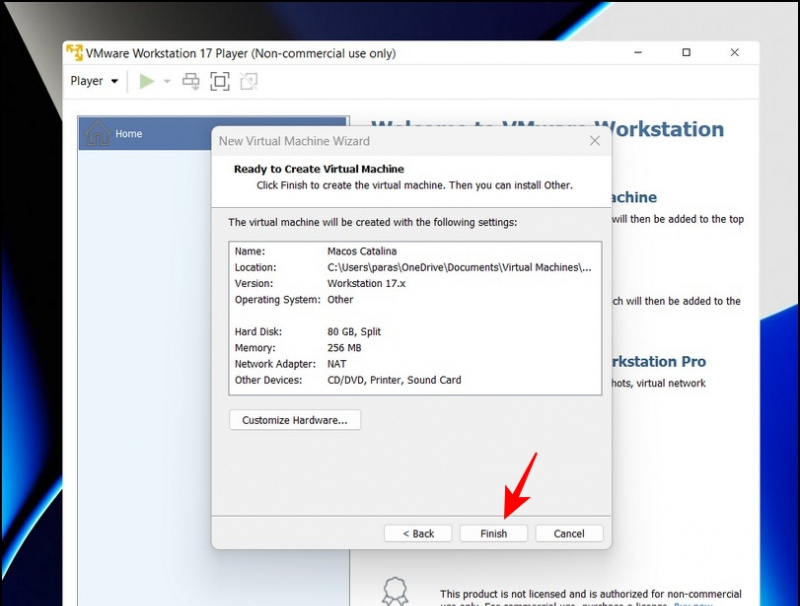
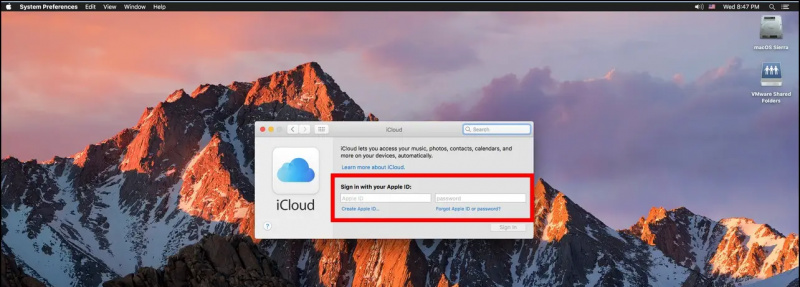 Namestitev macOS v Windows 11/10.
Namestitev macOS v Windows 11/10.
Preizkusite oddaljeno namizje Chrome za uporabo iMessage v sistemu Windows 11/10
Če vaš sistem ni združljiv z izvajanjem Intel Unison ali VMware, lahko poskusite s funkcijo Chrome Remote Desktop uporabljati iMessage v računalniku z operacijskim sistemom Windows 11/10. S to funkcijo lahko delite in upravljate svoj zaslon macOS neposredno iz računalnika z operacijskim sistemom Windows za dostop do storitve iMessage v aplikaciji brskalnika. Tukaj je tisto, kar potrebujete za isto izvedbo:
Opomba: Da bi ta metoda delovala, morate mora imeti Macbook , saj se bo uporabljal za dostop do iMessage na daljavo z razširitvijo RDP za Chrome.
Na Macbooku
Za dostop do iMessage v sistemu Windows morate najprej nastaviti razširitev Oddaljeno namizje za Chrome v brskalniku v računalniku Macbook, da vaš zaslon na daljavo predvajate na zaslonu sistema Windows. Tukaj morate upoštevati:
1. Dostop do Oddaljeno namizje Chrome spletno stran, da namestite njeno razširitev v brskalnik.
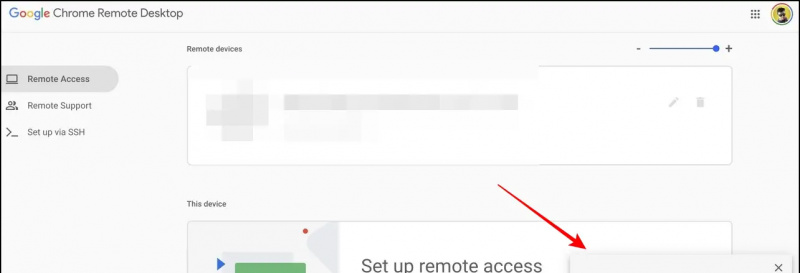
5. Ko je nastavljen, kliknite Ustvari kodo gumb za oddaljeno skupno rabo zaslona vašega računalnika Mac z drugo napravo.
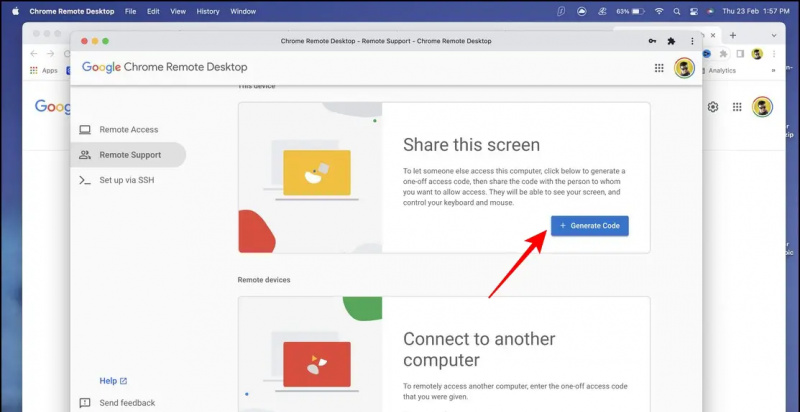
1. Namestite aplikacijo Chrome Remote Desktop s spletne strani Chrome RDP v računalniku z operacijskim sistemom Windows.
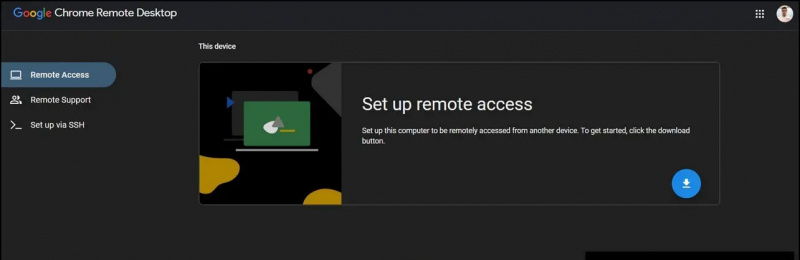
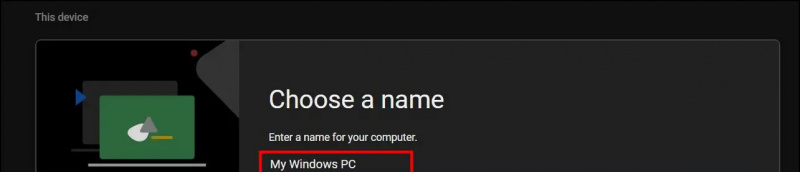
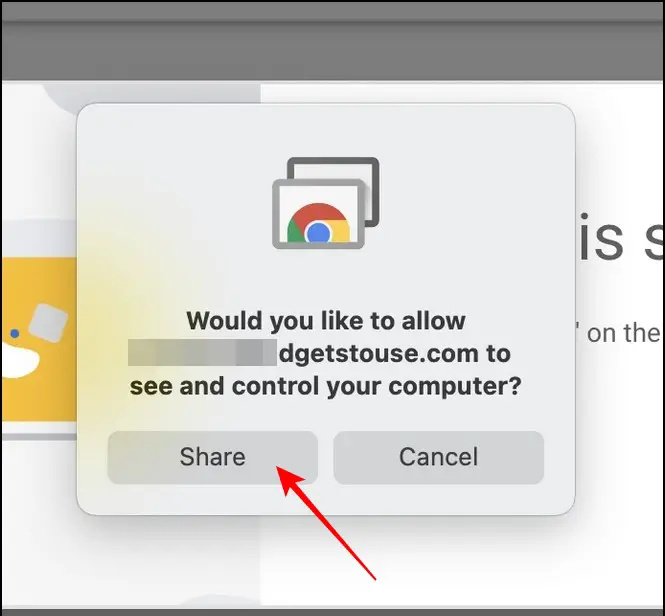 Aplikacija Teamviewer v vašem sistemu Windows 11/10.
Aplikacija Teamviewer v vašem sistemu Windows 11/10.
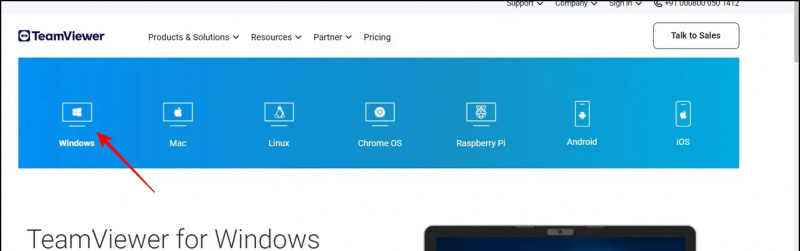 Aplikacijo Teamviewer QuickSupport v vaši napravi iOS iz trgovine Apple App Store in tapnite Strinjam se in nadaljuj gumb za konfiguracijo aplikacije.
Aplikacijo Teamviewer QuickSupport v vaši napravi iOS iz trgovine Apple App Store in tapnite Strinjam se in nadaljuj gumb za konfiguracijo aplikacije.
5. Počakajte nekaj sekund, da aplikacija ustvari vaše ID naprave in si ga zabeležite za povezavo.
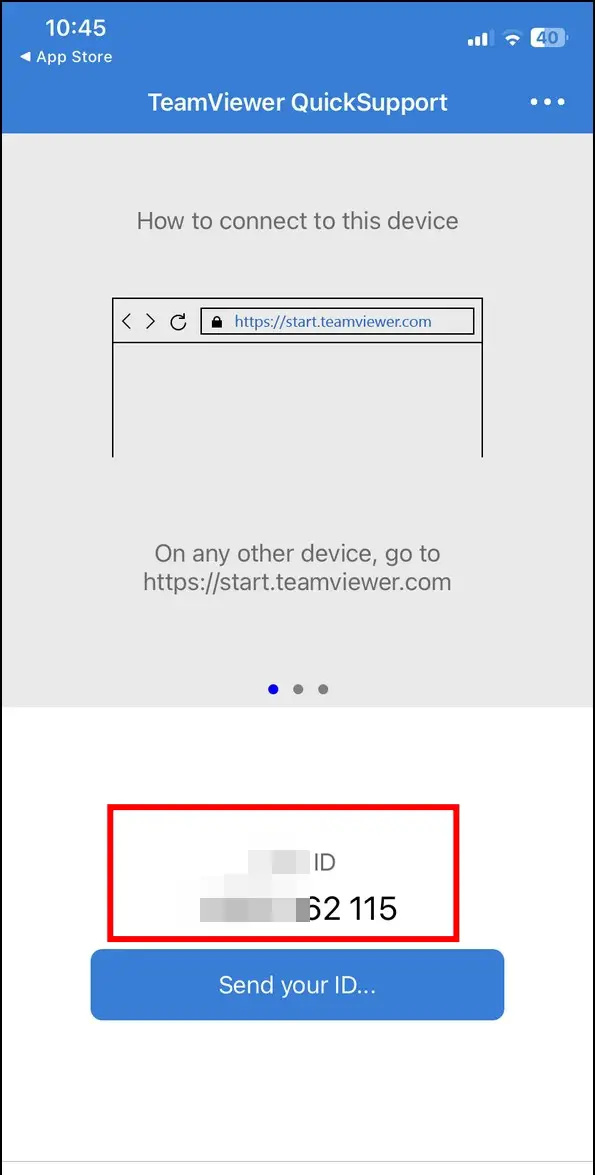

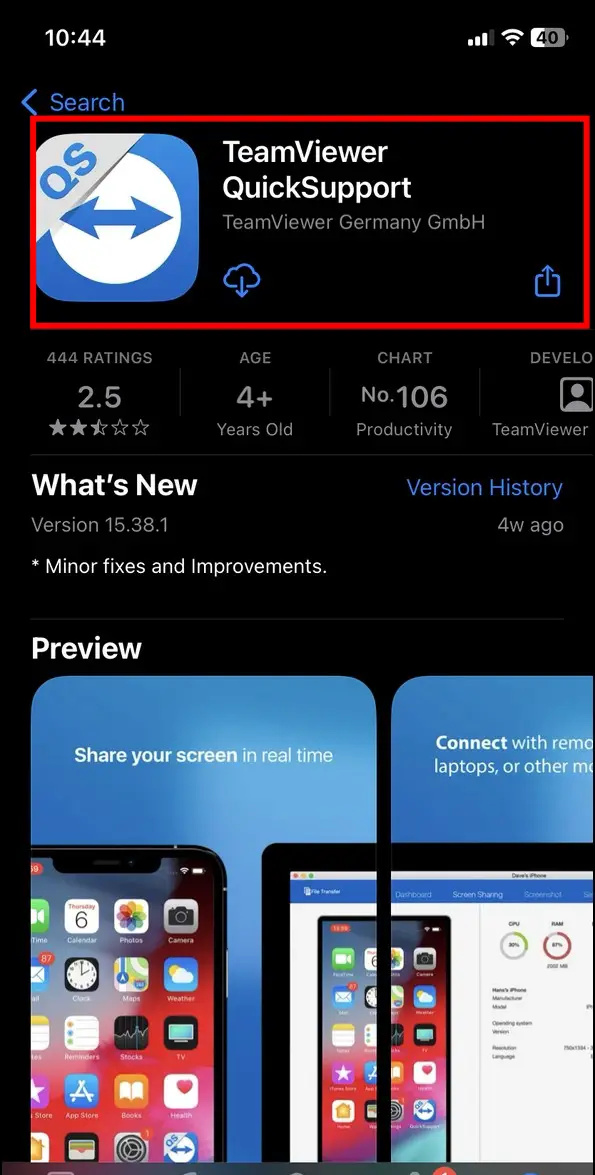
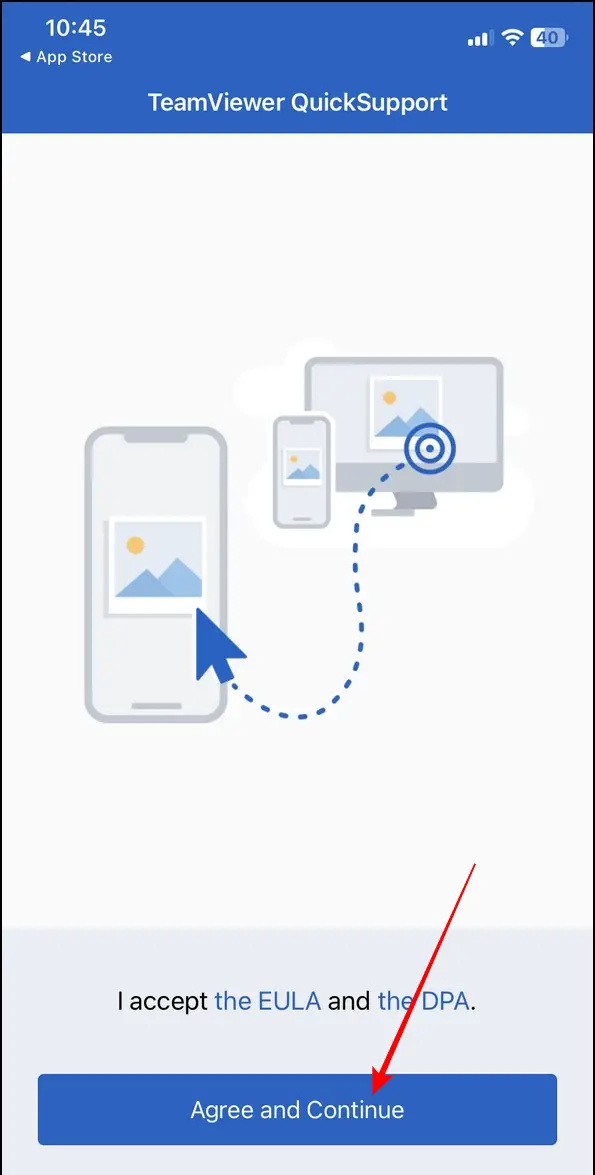
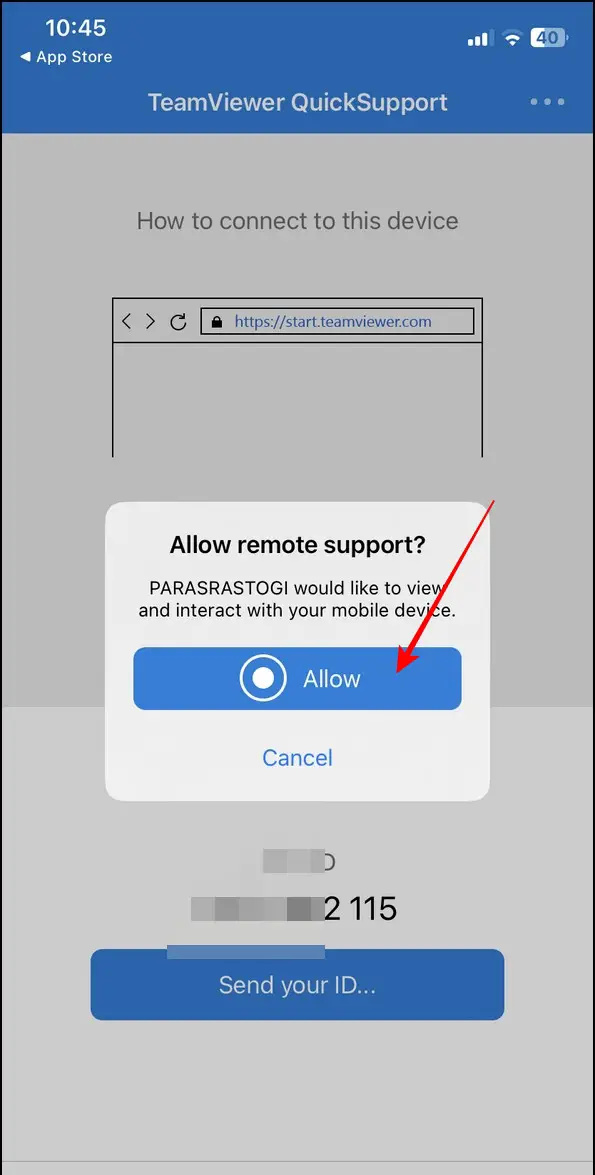
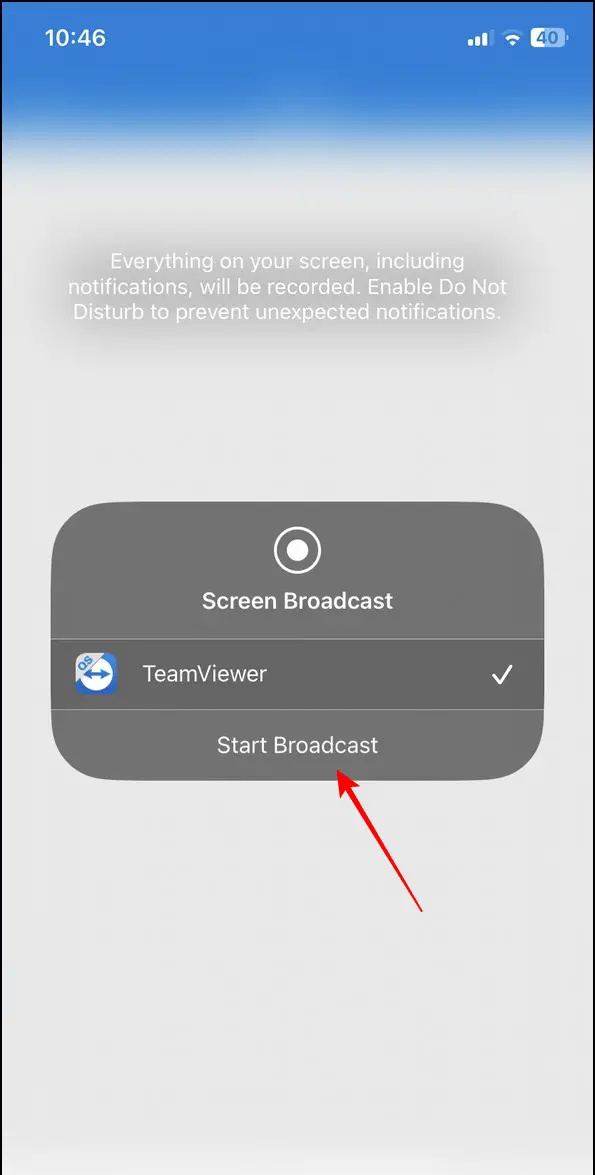 Google News ali za nasvete in trike, ocene pametnih telefonov in pripomočkov se pridružite beepry.it,
Google News ali za nasvete in trike, ocene pametnih telefonov in pripomočkov se pridružite beepry.it,